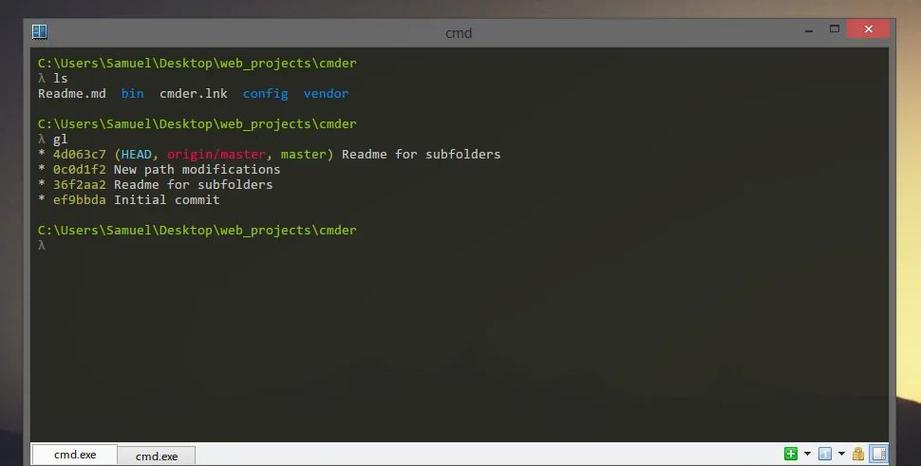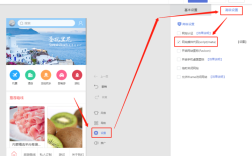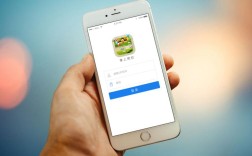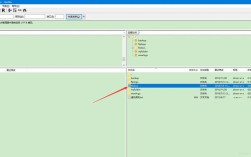命令行下载git是开发者在日常工作中经常需要掌握的基础技能,通过命令行工具可以高效地完成Git的下载、安装和配置,为后续的版本控制操作奠定基础,Git作为分布式版本控制系统,其命令行操作虽然对新手有一定门槛,但熟练掌握后能显著提升工作效率,以下将详细介绍通过命令行下载和安装Git的完整流程,包括不同操作系统的具体步骤、环境验证及常见问题处理。
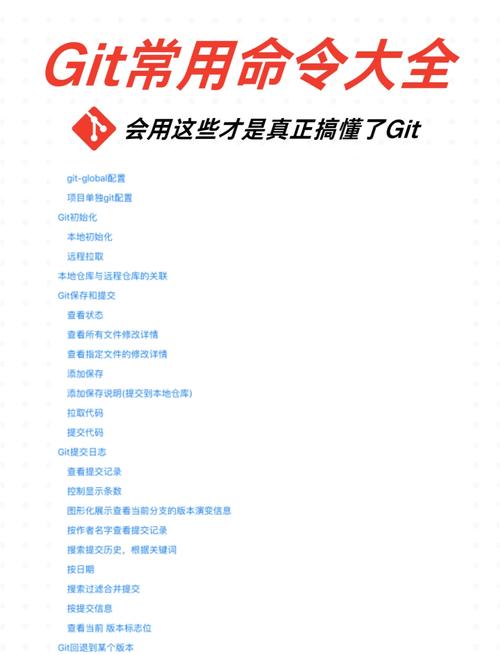
在Windows系统中,下载Git主要通过官方安装包或包管理器实现,若选择官方安装包,首先需要访问Git官网(https://git-scm.com/downloads)下载最新版本的exe安装文件,然后通过命令行工具如PowerShell或CMD执行安装命令,安装过程中建议保持默认配置,除非有特殊需求需要修改安装路径或组件选择,另一种更高效的方式是使用包管理器Chocolatey,通过执行choco install git命令即可自动下载并安装Git,Chocolatey会处理依赖关系并完成配置,适合需要批量部署或管理多个开发工具的场景,安装完成后,可通过git --version命令验证是否成功,若显示版本号则表示安装成功。
对于macOS用户,命令行下载Git主要有两种途径,一是使用Homebrew包管理器,这是macOS下最流行的开发工具安装方式,首先确保已安装Homebrew(通过/bin/bash -c "$(curl -fsSL https://raw.githubusercontent.com/Homebrew/install/HEAD/install.sh)"命令安装),然后执行brew install git即可完成下载和安装,Homebrew会自动处理依赖关系,并将Git添加到系统环境变量中,二是通过Xcode命令行工具,执行xcode-select --install命令,系统会提示安装包含Git在内的开发工具集,这种方式适合已安装Xcode的开发者,无需额外配置即可使用Git,安装完成后,同样可通过git --version命令进行验证,若未显示版本号,可能需要配置环境变量或重启终端。
Linux发行版如Ubuntu、CentOS等系统,通常使用包管理器下载Git,以Ubuntu为例,可通过sudo apt update更新软件包列表,然后执行sudo apt install git命令完成安装,系统会自动处理依赖关系并配置Git,对于CentOS系统,可使用sudo yum install git或sudo dnf install git(适用于CentOS 8及以上版本)命令进行安装,部分Linux发行版可能默认安装了旧版本的Git,若需升级到最新版本,可通过添加Git官方仓库或使用源码编译方式实现,编译安装的步骤包括:从Git官网下载源码包,解压后执行./configure、make和sudo make install命令,这种方式灵活性高但操作相对复杂,适合有特殊需求的开发者。
Git安装完成后,还需要进行全局配置以设置用户信息和其他参数,通过执行git config --global user.name "Your Name"和git config --global user.email "your.email@example.com"命令,可分别设置提交代码时使用的用户名和邮箱地址,这些信息会记录在每次代码提交中,便于追溯代码变更历史,还可配置默认编辑器、差异工具等参数,例如通过git config --global core.editor "vim"设置默认编辑器为Vim,配置信息会保存在用户主目录下的.gitconfig文件中,可通过cat ~/.gitconfig命令查看当前配置。
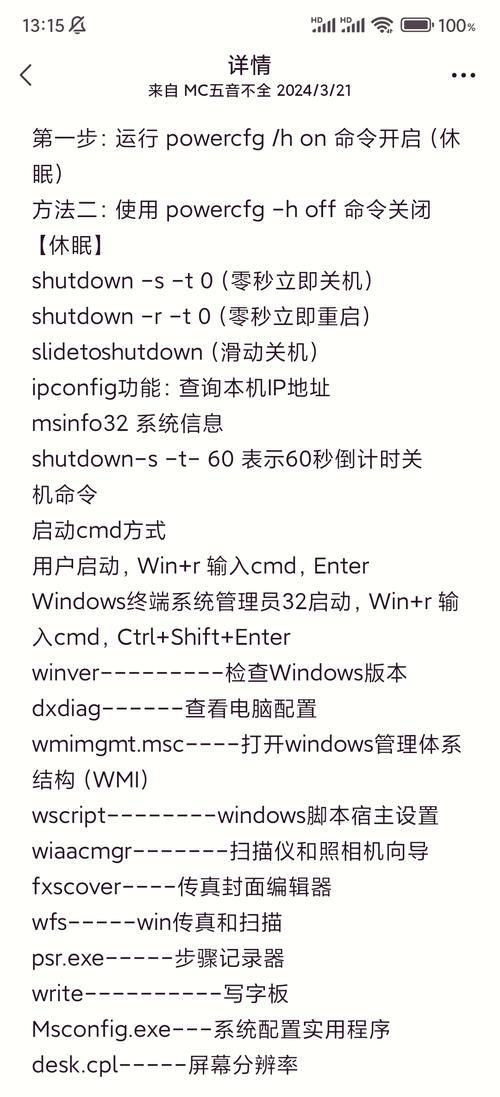
在下载和安装过程中,可能会遇到一些常见问题,Windows系统下执行命令时提示“git不是内部或外部命令”,这通常是因为Git未添加到系统环境变量中,可通过重新运行安装程序并勾选“Add Git to PATH”选项解决,macOS用户若使用Homebrew安装时提示权限错误,可尝试执行sudo chown -R $(whoami) /usr/local命令修改目录权限,Linux系统下若安装时提示依赖包缺失,可通过包管理器安装相应的开发工具集,如Ubuntu下的build-essential或CentOS下的gcc和make,若需卸载Git,Windows可通过控制面板卸载程序,macOS使用brew uninstall git,Linux使用sudo apt remove git(Ubuntu)或sudo yum remove git(CentOS)命令。
相关问答FAQs
Q1:如何在命令行中检查Git是否已正确安装?
A1:在终端或命令行工具中输入git --version命令,若显示Git的版本号(如git version 2.35.1),则表示Git已正确安装;若提示“git不是内部或外部命令”或类似错误,说明未安装或环境变量配置有误,需重新安装或检查环境变量设置。
Q2:安装Git后,如何配置全局用户信息?
A2:使用git config --global user.name "你的用户名"和git config --global user.email "你的邮箱地址"命令分别设置用户名和邮箱,这些信息将用于标识代码提交者,可通过执行git config --global --list命令查看所有全局配置项,确认设置是否生效。